
Dacă sunteți ca noi, petreceți mult timp cu privireape monitorul PC-ului, deci nu ar trebui să fie unul bun? Alăturați-ne când decodăm specificațiile și tăiem prin jargon pentru a vă ajuta să găsiți cel mai bun monitor posibil pentru nevoile dvs.
Tip de conexiune: Se poate conecta la computer?
Prima întrebare pe care trebuie să o puneți întotdeaunacând cumpărați un monitor: se poate conecta chiar și la computer? Va trebui să verificați ieșirea pe computer și să vedeți ce tipuri de porturi sunt disponibile (dacă aveți o placă video dedicată, veți dori să vă uitați la aceste ieșiri). Apoi, asigurați-vă că monitorul dvs. are același tip de porturi - dacă nu este necesar, veți avea nevoie de un fel de adaptor sau cablu special.
Iată diferitele tipuri de porturi pe care le veți vedea.
Arhivă grafică video (VGA): veche și neactualizată
VGA este cel mai vechi standard de ieșire video încădisponibil pe computere noi, în mare parte pe sisteme mai ieftine și laptopuri de clasă de afaceri (pentru a vă asigura că se pot conecta la sisteme de proiecție mai vechi). Conexiunea mică, trapezoidală, vine de obicei cu un șurub în jos de culoare albastru. VGA poartă doar un semnal video - nu audio.
VGA are o mulțime de limitări în comparație cualte tipuri de conexiuni disponibile. Funcționează în conformitate cu un standard analogic, deci nu există nicio limită tehnică la rezoluția sau actualizarea lui, dar este practic limitată de puterea electrică și de lungimea cablului în sine. În general, conexiunile VGA sunt recomandate numai pentru afișaje mai mici decât rezoluția standard 1080p, care exclude majoritatea monitoarelor noi de pe piață. Pe scurt, probabil că nu doriți să folosiți acest lucru.

Interfață vizuală digitală (DVI): veche, dar totuși utilizabilă
DVI este succesorul digital al VGA analogicstandard. Deși acum este destul de vechi, este încă utilizat în mod obișnuit pe monitoare, plăci de bază pentru desktop și plăci grafice discrete, deși dimensiunea sa relativ mare și conexiunea înșurubată înseamnă că nu este popular pe laptopuri. Conexiunile DVI cu legătură dublă și cablurile acceptă rezoluții de până la 2560 × 1600 la 60 hertz. Este suficient pentru majoritatea monitoarelor mici și mijlocii. DVI poartă de asemenea doar un semnal video.
Interfață multimedia de înaltă definiție (HDMI): extrem de comună și convenabilă
Dacă aveți un televizor cu ecran plat, șansele suntdestul de bine că ești deja familiarizat cu porturile și cablurile HDMI. HDMI este un standard digital care transportă atât audio cât și video - ceea ce înseamnă că, dacă monitorul dvs. include boxe încorporate sau o mufă pentru căști, nu este nevoie de o conexiune audio separată. Între capacitatea sa video-plus-audio utilă și omniprezentitatea sa pe televizoare și monitoare, HDMI este probabil cel mai popular standard de conexiune video de pe piață.
Porturile HDMI și cablurile sunt diferitecapacități bazate pe momentul în care au fost eliberați. Standardul inițial (1.0) ar putea gestiona doar o rezoluție maximă de 1920 × 1200 la 60 hertz, dar ultima revizuire (2.1) poate trimite o imagine masivă de 10.000 pixeli la 120Hz. Dacă sunteți în căutarea unui monitor cu o rezoluție mare sau o rată de actualizare, o conexiune HDMI cu cea mai recentă revizuire este o alegere excelentă.
DisplayPort: o mulțime de funcții pentru utilizatorii de PC

DisplayPort este unul dintre cele mai avansateconexiuni disponibile pentru computere moderne. La fel ca HDMI, standardul este actualizat în mod constant și poate trata atât video cât și audio pe un singur cablu. Dar, ca conexiune proiectată special pentru computere, include și alte funcții. De exemplu, unele monitoare activate pentru DisplayPort pot fi conectate între ele într-un „lanț de margarete”, permițând conectarea a două sau mai multe afișaje la un PC cu un singur cablu care trece de la ultimul monitor la computer.
DisplayPort versiunea 1.4 acceptă rezoluții 4K la până la 240 hertzi - un plus uriaș pentru jucători - sau 8K până la 60 hertzi. Conexiunea trapezoidală este standard pe majoritatea plăcilor grafice discrete și a unor laptopuri, dar unele modele care economisesc spațiu folosesc conexiunea mai mică Mini DisplayPort.
USB-C și Thunderbolt 3: nou, dar nu omniprezent
Laptopuri mai noi folosind standardul de conexiune USB-C(o ovală reversibilă mai degrabă decât conexiunea dreptunghi a USB-A) poate trimite, de asemenea, video și audio prin conexiune folosind o interfață numită Thunderbolt. A treia revizie a Thunderbolt utilizează mufa USB-C în loc de conexiune proprie. Acest lucru este extrem de util, deoarece este posibil să încărcați un laptop, să îl conectați cu dispozitive precum telefoanele și să furnizați suporturi la un ecran extern, toate folosind aceeași conexiune.
Cu toate acestea, monitoarele Thunderbolt 3 sunt compatibileîncă destul de rare în momentul scrierii și doar cele mai compacte și mai elegante laptopuri omit o opțiune de conectare video mai frecventă, cum ar fi DisplayPort sau HDMI. Achiziționarea unui monitor cu conexiune USB-C sau Thunderbolt ar trebui să fie o prioritate numai dacă conectați frecvent un laptop cu o opțiune de ieșire video Thunderbolt. Chiar și atunci, este posibil (și destul de comun) să folosiți un cablu adaptor.
Conexiuni și adaptoare multiple
Chiar și monitoarele ieftine tind să vină cu cel puțindouă opțiuni diferite pentru conexiuni video. Cele de gamă medie și high-end vor avea mai multe - de exemplu, monitoarele Dell acceptă conexiuni DVI, HDMI și DisplayPort. Aruncați o privire la specificațiile oricărui monitor pe care îl considerați pentru a vedea întreaga gamă de opțiuni. Chiar dacă monitorul pe care îl doriți nu are aroma exactă a conexiunii pe care o căutați, majoritatea conexiunilor digitale pot fi adaptate între ele cu cabluri adaptor. Acestea sunt, în general, fiabile, deși fac implicit specificațiile oricărei conexiuni este mai veche sau mai puțin complexă.
Dimensiunea ecranului: cât de mare este?

Dimensiunea ecranului este o alegere personală și este unul dintre cei mai importanți contribuitori la costul unui monitor pentru computer. În timp ce știți nevoile dvs. mai bine decât noi, vă putem sugera câteva orientări:
- Monitoarele mai mari sunt mai bune dacă le folosești în scopuri legate de grafică: vizionare sau editare video, jocuri video cu grafică intensă, fotografie etc.
- Dacă lucrați mult pe computer, s-ar putea să aflați că afișajele mai mari (și mai multe) pot face oamenii să fie mai productivi.
- Dacă nu utilizați intens computerul pentru oricare dintre aceste scopuri, este posibil să nu aveți nevoie de un ecran mare.
- Rețineți că unele monitoare pot fi pur și simplu prea mari pentru a le folosi confortabil pe birou. Tot ceea ce depășește 34 de inci este, în general, prea mare pentru distanțele standard de vizualizare a computerului.
Având în vedere aceste orientări, alegeți o dimensiune (măsurată în centimetri diagonale) care funcționează pentru dvs.
Raportul de aspect: Ce formă este?

Raportul de aspect al unui monitor este raportul dintrelățimea panoului ecranului până la înălțimea sa. Majoritatea monitoarelor vândute astăzi folosesc 16: 9, același raport de aspect ca televizoarele, pentru a face o vizualizare video ideală pe ecran complet. 16:10 este ceva mai înalt, mai ales pentru modelele „profesionale” sau grafice, deși poate fi ceva mai greu de găsit. Rapoarte mai vechi de aspect „pătrat”, cum ar fi 4: 3 și 5: 4, sunt rareori observate în monitoarele moderne.
16:9 este probabil ideal pentru majoritatea utilizatorilor, dar o nouă categorie de monitoare ultrawide câștigă, de asemenea, în popularitate. Aceste monitoare ultrawide sunt concepute pentru multitasking cu mai multe ferestre de program sau pentru a oferi un câmp de vedere super-lat de ecran pentru jocuri. Aceste monitoare folosesc un raport de aspect întins de 21: 9 sau mai mare și tind să fie mult mai scumpe decât omologii lor convenționali.
Rezolutie ecran: Cât de clar este imaginea?
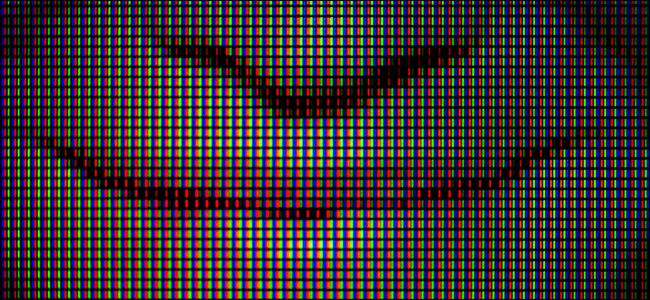
Acum că nu mai avem vârsta razei catodicetub (CRT), fiecare afișaj modern își creează imaginea cu grile de pixeli. Rezoluția unui monitor se referă la numărul total de pixeli, exprimată ca o valoare numerică a orizontalei pe verticală. Deci, o dimensiune standard de rezoluție, 1920 × 1080, include de fapt peste două milioane de pixeli individuali pe ecran.
În general, soluțiile mai mari sunt mai bune. Chiar și monitoarele ieftine din aceste zile au rezoluție de cel puțin 1920 × 1080, formatul standard cunoscut sub numele de „1080p”. Această rezoluție specială este împărtășită cu majoritatea televizoarelor LCD standard, numeroase telefoane și tablete și o mare varietate de alte tehnologii, cum ar fi rezoluția de streaming a majorității discurilor video video și Blu-ray.
Dar există și opțiuni mai mari și mai bune acolo. În general îți dorești cât mai multă rezoluție pe care ți-o poți permite și să o încadrezi în monitor.
- 1280 × 800, 1440 × 900, 1600 × 900, 1680 × 1050 sunt standarde de rezoluție mai vechi care se găsesc doar pe monitoare foarte mici și ieftine.
- 1920 × 1080 sau „1080p”, este rezoluția standard a monitorului,disponibil la aproape orice dimensiune. Acesta este un raport standard de aspect 16: 9, ceea ce face aceeași formă ca televizorul din camera de zi. Acest lucru este, de asemenea, numit uneori „Full HD”.
- 1920 × 1200 este puțin mai înaltă decât 1080p și populară cu monitoarele orientate spre afaceri și grafică.
- 2560 × 1440 este o opțiune mai mare de 16: 9, uneori numită „2K”.
- 2560 × 1600 este o variantă 16:10 a rezoluției 2560 × 1440.
- 3840 × 2160 este o rezoluție „4K”, așa numită pentru că este de patru ori mai puternică decât 1080p.
LEGATE DE: Totul despre monitoarele Ultrawide, cea mai recentă tendință în jocuri și productivitate
Veți vedea, de asemenea, alte rezoluții pentru afișele super-premium „5K” și „8K”, precum și design-uri de monitorizare ultrawide utilizate în principal pentru jocuri și vizionare media.
În general, un monitor arată cel mai bine cândafișarea unei imagini la aceeași rezoluție cu panoul său, cunoscută și sub denumirea de rezoluția „nativă”. Configurarea computerului pentru a-l afișa la o rezoluție mai mică, mai ales dacă raportul de aspect nu se potrivește, duce la o imagine încețoșată sau distorsionată.
Există câteva situații în care un super-înalteste posibil ca afișarea rezoluției să nu fie ideală. Utilizatorii înfocați (sau cei care avem probleme în citirea textului mic) pot prefera afișările cu rezoluții native mai mici, deși există setări în majoritatea sistemelor de operare moderne, care să se adapteze pentru textul mic ilizibil.
Tip panou: Cum sunt culorile și unghiurile de vizualizare?
Panourile LCD moderne pot fi împărțite în două primaretipuri de design: nematic răsucit (TN) sau comutare în plan (IPS). Diferențele dintre acestea sunt extrem de tehnice, dar tot ce trebuie să știți este că panourile LCD-TN sunt mai ieftine de produs și, prin urmare, se găsesc în monitoare mai puțin costisitoare, în timp ce panourile LCD-IPS au o unghi de reproducere și vizualizare mai bună a culorilor. Cu toate acestea, panourile IPS tind să aibă și un timp de răspuns mai lent, ceea ce le face mai puțin potrivite pentru jucători.
Există, de asemenea, panouri LCD cu aliniere verticală (LCD-VA). Acest design mai nou își propune să combine timpul de răspuns rapid al TN cu culorile de calitate superioară și unghiurile de vizualizare ale IPS.
Panourile OLED devin din ce în ce mai populare întelefoane și televizoare. Contrastul lor incredibil și culorile strălucitoare sunt atrăgătoare, dar aceste panouri au fost foarte lente să migreze către monitoarele computerului. În momentul scrierii, singurele monitoare OLED de pe piață costau încă mii de dolari.
Rata de actualizare: cât de netedă este mișcarea?
Rata de actualizare a monitorului descrie cât de des reîmprospătează imaginea de pe ecran, exprimată în hertz. Standardul pentru LCD-urile este de 60 hertz. Majoritatea utilizatorilor nu au nevoie de un monitor cu această valoare.
Totuși, jucătorii preferă actualizarea mai rapidăviteze, care permit animarea și mișcarea mai ușoară, mai dinamică în jocuri (dacă computerul este suficient de puternic pentru a împinge rata de cadru mai mare). Ecranele marca Gaming pot merge până la 120, 144 sau chiar 240 hertzi.
LEGATE DE: Sincronizare G și FreeSync explicate: Rata de actualizare variabilă pentru jocuri
Unele dintre aceste monitoare de jocuri superioare chiar șiau caracteristica pe care o tehnologie o cunoaște ca rată de actualizare variabilă. Acestea sunt concepute astfel încât monitorul să reîmprospăteze aceeași rată de cadru de ieșire de către sistemul dvs. (și orice joc jucați). De exemplu, dacă jocul tău este redat la 50 de cadre pe secundă, monitorul se reîmprospătează la 50 de cadre pe secundă. Dacă jocul sare la o viteză de redare diferită, monitorul se potrivește instantaneu. Această caracteristică depinde de placa dvs. grafică și există două standarde diferite pentru cele două producții majore de carduri grafice: NVIDIA este denumită G-sync și AMD este numită Freesync. Căutați un monitor care acceptă orice tip de card pe care îl utilizați.
Luminozitate: Câtă lumină se poate stinge?

Luminozitatea monitorului nu este de obicei ceva de care majoritatea dintre noi trebuie să ne preocupăm. Luminozitatea este măsurată în unități de candelă pe metru pătrat (cd / m2)2), mai cunoscut sub numele de „nits”.
O notă mai mare de 200 nits ar trebui să fie bunăsuficient pentru aproape oricine. Monitoare mai strălucitoare - la 300 nits sau mai mari - permit o mai bună afișare a culorilor și raporturi de contrast mai bune. Profesioniștii în grafică (designeri, fotografi etc.) și jucătorii pot prefera un monitor mai luminos pentru culori mai bogate și mai precise.
Raport de contrast: negru negru și alb alb
Raportul de contrast este diferența dintreluminozitatea celui mai strălucitor alb și cel mai întunecat întunecat poate produce un afișaj. Acest lucru este important pentru un afișaj, deoarece cu cât este mai mare contrastul în aceste două extreme, cu atât diferențele de culoare și valoare pot fi afișate de un monitor.
Raportul de contrast este o specificație dificilăcuantificat. Este foarte important pentru a judeca un ecran bun. Problema este că nu există un standard real de industrie pentru raporturile de contrast, astfel încât majoritatea producătorilor utilizează propriile tehnici interne pentru efectuarea măsurării. Un producător ar putea pretinde un raport 30.000: 1 și un alt raport 600.000: 1, dar atunci când monitoarele sunt așezate unul lângă altul, s-ar putea să nu observați nici măcar diferența.
Mulți profesioniști recomandă un raport de contrast minim350: 1 (și, în general, suntem de acord), deși cu tehnologia LCD actuală, este puțin probabil să observați raporturi atât de mici. Cea mai bună recomandare a noastră este să cumperi în funcție de nevoile și bugetul tău și de a verifica ce au de spus ceilalți despre monitorul pe care te gândești să îl cumperi.
Unele monitoare au, de asemenea, tehnologie avansată pentru a stimula raportul de contrast: acestea sunt uneori numite „Raport de contrast dinamic” sau „Raport avansat de contrast”.
Culori: Câți pot afișa?

Orice monitor care merită sarea acestuia afișează 16 complet.7 milioane de culori (24 de biți) posibile dintr-un spațiu color RGB. Este posibil ca unele monitoare VGA mai vechi să nu afișeze toate acestea și să funcționeze numai în modurile de culoare mai mici de 24 biți. Pur și simplu pus: nu le folosiți dacă puteți ajuta.
Dacă doriți să cumpărați un nou monitor, aceasta este o valoare de care nu trebuie să vă faceți griji. Aproape toate monitoarele moderne sunt capabile de 24 de biți.
Unghiul de vizualizare: Poza distorsionează din lateral?

Unghiul de vizualizare se referă la cât de departe de partea demonitorul pe care îl puteți obține înainte ca imaginea să fie distorsionată. Într-o lume perfectă, un unghi de vizualizare LCD ar fi de 180 de grade, ceea ce înseamnă că puteți vizualiza ecranul în orice moment, atât timp cât îl priviți din față. Așa cum este, multe monitoare LCD au unghiuri de vizualizare de până la 170 de grade.
Într-adevăr, aceasta este o valoare care este mult mai multimportant la televizoare, unde de multe ori aveți mai mulți spectatori care stau în diferite locații din jurul camerei. Monitoarele sunt cel mai adesea folosite de o persoană care stă direct în față.
Totuși, dacă utilizați, de asemenea, utilizați monitorul pentru a urmăriarată cu alte persoane sau poate sunteți un profesionist în domeniul graficii care trebuie să găzduiască grupuri de persoane care vizionează monitorul, poate doriți să luați în considerare unghiul de vizualizare. În caz contrar, majoritatea oamenilor vor fi mulțumiți de unghiuri de vizualizare de 140 de grade și mai mult.
Timp de răspuns: Există vreo neclaritate a mișcării?

Este nevoie de un timp fin pentru pixelipe un monitor pentru a schimba de la culoare la culoare, iar decalajul dintre aceste modificări se numește „timp de răspuns”. Aceasta se măsoară în milisecunde (ms) și cu cât este mai mic numărul, cu atât timpul de răspuns este mai bun.
Un timp de răspuns rapid poate asigura o calitate video îmbunătățită, dar pentru majoritatea oamenilor (chiar și profesioniștii în grafică), aceasta nu este o specificație vitală.
Timpurile de răspuns mai rapide sunt totuși criticeperformanța jocurilor pe PC, deoarece timpii de răspuns mai lentați pot provoca estompare a mișcării. Jucătorii ar trebui să solicite un timp de răspuns rapid (sub 8ms și mai mic cu atât mai bine) pentru a se asigura că monitorul lor nu afectează performanțele lor în jocurile cu ritm rapid.
Alte caracteristici de căutat
Alte caracteristici care trebuie luate în considerare la achiziționarea unui monitor includ:
- mufa USB: un set de porturi USB încorporate care vă permit să conectați dispozitive atunci când computerul nu este la îndemână. Foarte la îndemână pentru șoareci, tastaturi și unități flash.
- Ecran curbat: o ușoară curbă către panoul LCD. Unii o preferă din motive stilistice sau din unghi de vizualizare, dar nu este o caracteristică esențială.
- Stand reglabil: monitoarele premium permit reglarea înălțimii afișajului. Unele pot chiar roti afișajul pentru un afișaj portret.
- Compatibilitate VESA: un suport standard de montare. Este esențial dacă doriți să utilizați un suport cu două sau trei monitoare sau să vă montați monitorul pe perete. Unele modele ieftine sau ultra-subțiri nu au suporturi VESA.
- Lanț de margarete: posibilitatea de a conecta mai multe monitoare împreună cu o singură conexiune la un computer.
- Difuzoare sau camere integrate: difuzoare sau webcam-uri încorporate pe display. Unele monitoare de afaceri oferă, de asemenea, bare de difuzoare.
- Imagine în imagine și intrări multiple: unele monitoare de afaceri high-end pot afișa intrări de la mai multe calculatoare simultan.
Deși acestea nu sunt la fel de importante în general ca unele dintre celelalte specificații pe care le-am acoperit, acestea ar putea fi destul de importante pentru tine.
Evident, nu există un singur monitor care să aibă un monitorcombinație ideală a caracteristicilor de mai sus (cel puțin, nu oriunde aproape de un preț rezonabil). Aruncați o privire bună la specificațiile tuturor monitoarelor pe care le luați în considerare, cântărite în raport cu prețul și recenziile acestora. Dacă este posibil, vedeți dacă puteți vedea monitorul personal la un distribuitor local de produse electronice.
De asemenea, asigurați-vă că înțelegeți politica de returnareși perioada în care efectuați în sfârșit apelul pentru a cumpăra, deoarece veți găsi adesea că monitoarele arată diferit în casa dvs. decât în timp ce stau pe un afișaj al magazinului.
Credite imagine: Dell, antos777 / Shutterstock, roubart / Shutterstock, maurobeltran / Shutterstock, Amazon 1, Amazon 2, Pressmaster / Shutterstock,








